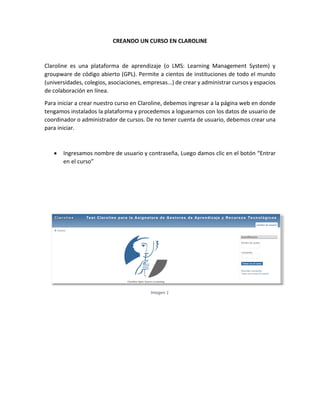
Crear un Curso en Claroline (LMS)
- 1. CREANDO UN CURSO EN CLAROLINE Claroline es una plataforma de aprendizaje (o LMS: Learning Management System) y groupware de código abierto (GPL). Permite a cientos de instituciones de todo el mundo (universidades, colegios, asociaciones, empresas...) de crear y administrar cursos y espacios de colaboración en línea. Para iniciar a crear nuestro curso en Claroline, debemos ingresar a la página web en donde tengamos instalados la plataforma y procedemos a loguearnos con los datos de usuario de coordinador o administrador de cursos. De no tener cuenta de usuario, debemos crear una para iniciar. Ingresamos nombre de usuario y contraseña, Luego damos clic en el botón “Entrar en el curso” Imagen 1
- 2. Crear un Curso: En el Escritorio de la plataforma Dokeos podremos ver el panel para la creación, inscripción y desinscripción de los cursos, además de visualizar los cursos que ya hemos creado. Para iniciar en la creación de nuestro curso, damos clic en el enlace “Crear un Curso”. Al crear el curso, se nos presentan 3 partes para la creación, basic settings, optional settings y advanced options. Imagen 2 Imagen 3
- 3. En la opción basic settings, digitamos los datos de Titulo del curso, código, seleccionamos una categoría, el idioma, etc. Los campos con el icono rojo al lado de cada label son obligatorios para la creación del curso. Rellenamos todos los campos de acceso y de registro del curso y continuamos. En la opción Advanced options, seleccionamos la visibilidad del curso y se deseamos digitamos el número máximo de estudiantes en nuestro curso, si deseamos que no se tenga restricción del número de estudiantes en el curso, digitamos el número cero. Por último vamos clic en el botón “validar” para finalizar la creación del curso. Imagen 4 Imagen 5
- 4. Descripción del Curso: Luego de la creación del curso, procedemos al ingreso de la información del mismo. Para crear una descripción del curso ubicamos el enlace “Descripción del curso” y a continuación se desplegará al costado derecho el botón “Agregar”, damos clic allí para iniciar con la descripción del curos. Digitamos la descripción del curso y para guardar, damos clic en “validar” Imagen 5 Imagen 6
- 5. www Requisitos y Objetivos: Una vez creada la descripción del curso, podemos proceder a la creación de los requisitos y objetivos del curso, para realizarlo, damos clic sobre la lista desplegable abajo del título “Descripción del curso”, buscamos la opción “Requisitos y objetivos” y damos clic en agregar. Agenda: Para crear un evento en nuestro curso, ubicamos en el panel izquierdo el enlace “Agenda” y al costado derecho aparecerá la opción “Añadir un evento”, en el damos clic y procedemos a escribir los detalles del evento. Imagen 7 Lista desplegable Imagen 8
- 6. Para la creación del evento, digitamos los elementos básicos como título, fecha y hora, duración, speakers y detalles, si deseamos adjuntar algún archivo damos clic en el enlace “Attach an existing resource”debajo del label “Recursos adjuntos, por ultimo damos clic en el botón “Validar” Anuncio: Para crear un anuncio en nuestro curso, ubicamos en el panel izquierdo el enlace “Anuncios” y al costado derecho aparecerá la opción “Añadir un anuncio”, en el damos clic y procedemos a escribir los detalles del anuncio. Imagen 9 Adjuntar un archivo Imagen 10
- 7. En el panel de anuncios digitamos los campos básicos como título, contenido, opciones de visibilidad y poseemos la opción de adjuntar algún archivo, por último damos clic en el botón “validar” Documentos: Para subir archivos a nuestro curso, ubicamos en el panel izquierdo el enlace “Documentos” y al costado derecho aparecerá la opción un espacio, donde podremos visualizar los documentos que ya tenemos en el curso y podemos subir otros más, para cargar un archivo, damos clic en “Subir un archivo”. Adjuntar un archivo Imagen 11 Imagen 12
- 8. Para subir un archivo damos clic en el botón “Seleccionar archivo”, buscamos el documentos en nuestro computador, luego escribimos algún comentario del documento si deseamos y por último damos clic en el botón “validar” En el panel de documentos, tenemos opciones como la de crear directorio, los directorios son repositorios como carpetas en donde podemos categorizar los diferentes documentos del curso, para crear un directorio damos clic en el enlace “Crear un directorio”, diligenciamos el título del directorio y los comentarios de este, por ultimo damos clic en el botón “validar”. Imagen 13 Imagen 14
- 9. Los hipervínculos son otra de las opciones que se nos permiten crear en la opción “documentos”, para insertar un hipervínculo, damos clic en “crear Hipervínculo”, digitamos el nombre del documento y un comentario del mismo, por último damos clic en el botón “validar”. Ejercicios: Para crear test que en Claroline se nombran ejercicios en nuestro curso, ubicamos en el panel izquierdo el enlace “Ejercicios” y al costado derecho aparecerá la opción un espacio, donde podremos visualizar las opciones de creación de test, para crear un test, damos clic en el enlace “Nuevo ejercicio”. Imagen 15 Imagen 16
- 10. Iniciamos digitando un título para el ejercicio, la descripción y el tipo de ejercicio, en una única página o si deseamos que cada pregunta salga en una página independiente. Continuamos con la configuración del ejercicio, definimos fecha de inicio y final de presentación del ejercicio, definimos el número de intentos, si permitimos intentos anónimos y el mensaje del test. Por último damos clic en validad para guardar el test. Imagen 17 Imagen 18
- 11. Una vez tenemos el test, debemos ahora crear las preguntas para enlazarlas al test creado. En la opción Ejercicio damos clic en el enlace “Grupo de preguntas”. En el bloque de grupo de preguntas podemos visualizar las preguntas creadas. Para crear una pregunta, damos clic en el botón “Nueva pregunta” Imagen 19 Imagen 20 Imagen 21
- 12. El bloque de “Nueva Pregunta” digitamos el título de la pregunta y luego digitamos la pregunta en el campos “Descripción”. Si deseamos adjuntar algún archivo damos clic en el botón “Seleccionar archivo”. Por último definimos el tipo de respuesta de pregunta y damos clic en el botón “validar” para guardar la pregunta. Una vez guardada la pregunta pasamos a crear las respuestas de la pregunta creada con anterioridad. En el panel de editar preguntas al costado izquierdo escribimos las respuestas y a l derecho podemos poner la retroalimentación de la pregunta, en el campo siguiente estipulamos el peso de cada pregunta. Podemos agregar o eliminar más respuestas, por defecto Claroline nos presenta por defecto 2. Al guardar la pregunta damos clic en el botón “validar”. Imagen 21 Ajuntar un archivo Imagen 22 Pregunta Retroalimentación
- 13. Una vez creada la pregunta y su respuesta tan solo queda enlazar las dos. En la edición del ejercicio ubicamos el botón “obtener una pregunta de otro ejercicio” En el panel del “Grupo de Preguntas” seleccionamos la pregunta o preguntas que deseamos que estén en nuestro ejercicio y le damos clic en el botón “validar” Imagen 23 Clic en las casillas Imagen 23 Imagen 24
- 14. Lista de Secuencia de Aprendizaje: Una lista de aprendizaje en Claroline es una ruta que nosotros creamos en el curso de una temática específica para que los estudiantes logren realizar cada una de las actividades que se proponen en esta secuencia. En una secuencia se puede agregar, archivos, enlaces, ejercicios, etc. Para crear una secuencia de aprendizaje en Claroline, ubicamos en el panel izquierdo el enlace “secuencia de aprendizaje” y al costado derecho aparecerá la opción un espacio, donde podremos visualizar el enlace “Crear una nueva secuencia de aprendizaje”, damos clic en ese enlace. Digitamos un título a la lista de secuencia de aprendizaje y un comentario a esta, por último damos clic en “validar” para guardar la lista. Imagen 25 Imagen 26
- 15. En el panel de secuencia de aprendizaje, podemos visualizar cada una de las actividades y recursos que podemos insertar en una secuencia de aprendizaje. Trabajos: Para crear un “trabajo” en nuestro curso ubicamos el enlace “Trabajos” en el panel izquierdo y a continuación se desplegará al costado derecho el botón “Crear un nuevo trabajo”, damos clic allí. Imagen 27 Imagen 28
- 16. En el panel de trabajo, digitamos el título, la descripción del trabajo, seleccionamos el tipo de envió y si es individual o grupal, debemos además establecer la fecha de inicio y final para la entrega del trabajo. Por otro lado se define si se permite el envió de trabajos pasada la fecha límite, para guardar la configuración del trabajo se da clic en el botón “validar”. FOROS: Para crear un “foro” en nuestro curso ubicamos el enlace “foros” en el panel izquierdo y a continuación se desplegará al costado derecho el botón “Crear foro”, damos clic allí. Imagen 29 Imagen 30
- 17. Para la creación del foro digitamos el nombre que queremos darle al foto, seguido de una descripción del mismo, luego seleccionamos una categoría para el foro y la posibilidad de permitir entradas al foro de forma anónima, además de tener la posibilidad de bloquear o no comentarios a las entradas de los foros. Por ultimo damos clic en el botón “validar” para guardar el foro. Debate: Los debates en Claroline son los mismo chats en los demás LMS, para ingresar al chat tan solo damos clic en el panel izquierda en el enlace “Debate” y seguidamente aparecerá al costado derecho el chat en donde podemos interactuar. Imagen 30 Imagen 31
